Baru saja saya mulai bereksperimen dengan teknik cepat untuk menciptakan potret gaya cat air dengan beberapa kuas yang kami buat di sini.. Setelah beberapa trial and error saya telah selesai dengan 3 langkah yang berujung pada efek yang bagus dan bekerja pada hampir potret apapun.
inilah nanti hasilnya.
inilah nanti hasilnya.
kita bisa menggunakan berbagai macam vector cat air yang tersedia di di internet, kali ini kita coba dengan gambar brush di bawah ini.
Langkah 1 - Membuat Tekstur
Untuk potret, kita menggunakan gambar ini bebas dari Stock.XCHNG.
Buka gambar di Photoshop. Dari sini kita perlu membuat versi kontras yang sangat tinggi gambar. Untuk melakukan itu kita harus terlebih dahulu desaturategambar (Cmd + Shift + U) atau (Image | Adjust | Desaturate). lalu kita perlu memaksimalkan sampai kontras dengan menggunakan level (Image | Adjust | Levels).
Untuk potret, kita menggunakan gambar ini bebas dari Stock.XCHNG.
Buka gambar di Photoshop. Dari sini kita perlu membuat versi kontras yang sangat tinggi gambar. Untuk melakukan itu kita harus terlebih dahulu desaturategambar (Cmd + Shift + U) atau (Image | Adjust | Desaturate). lalu kita perlu memaksimalkan sampai kontras dengan menggunakan level (Image | Adjust | Levels).
Untuk membuat tekstur, kita menggunakan custom brush yang berupa teks padat. Anda dapat menggunakan font yang Anda suka, tetapi sekarang kita memilih Mutlu untuk loop hias danikal.
Buat dokumen baru 700 × 700 piksel kosong dan isi dokumen dengan sebuah teks blok hitam.
Buat dokumen baru 700 × 700 piksel kosong dan isi dokumen dengan sebuah teks blok hitam.
sekarang klik (Edit | Define Brush Preset) untuk membuat custom brush. Kembali ke foto potret Anda, buat layer mask untuk lapisan gadis itu.
Isi layer mask dengan hitam solid, yang akan membuat gadis itu menghilang. dengan menggunakan custom brush yang baru Anda buat , pilih putih solid untuk warna foreground dan mulai klik pada mask untuk mengungkapkan bagian-bagian dariwajah gadis itu. coba berexperimen dengan pengaturan opacity yang berbeda untuk brushnya.
Langkah 2 - Tambahkan Watercolor
Sekarang pada layer baru di atas potret, mulai menambahkan imej percikan cat air dengan klik tunggal, gunakan kuas hitam. Tidak ada metode khusus sini. Hanya lakukan apa yang Anda rasakan benar. Jangan berlebihan, atur area percikannya. jangan sampai terlalu mengganggu di area wajah
Sekarang pada layer baru di atas potret, mulai menambahkan imej percikan cat air dengan klik tunggal, gunakan kuas hitam. Tidak ada metode khusus sini. Hanya lakukan apa yang Anda rasakan benar. Jangan berlebihan, atur area percikannya. jangan sampai terlalu mengganggu di area wajah
Langkah 3 - Menambahkan Warna Sedikit
Untuk menambah warna, kita perlu membuat Gradient Fill Adjustment Layer, dan atur blending mode itu untuk Overlay. Anda dapat menggunakan warna yang Anda inginkan. Di bawah ini adalah gradien yang kita gunakan dari pilihan default.
Untuk menambah warna, kita perlu membuat Gradient Fill Adjustment Layer, dan atur blending mode itu untuk Overlay. Anda dapat menggunakan warna yang Anda inginkan. Di bawah ini adalah gradien yang kita gunakan dari pilihan default.
berikut hasil olahan serupa dari foto yang lain.
selamat mencoba..!

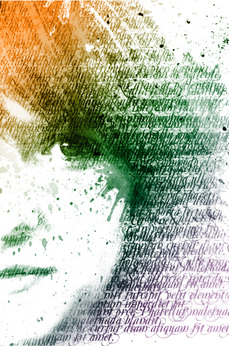
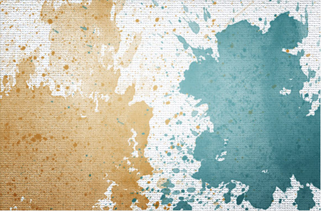
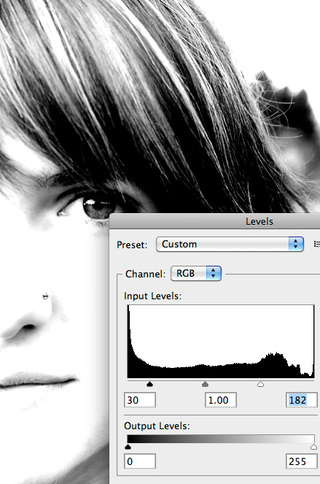

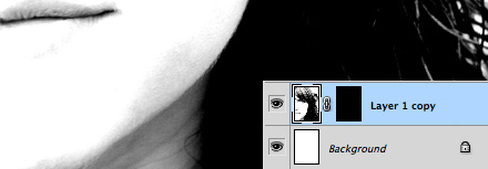
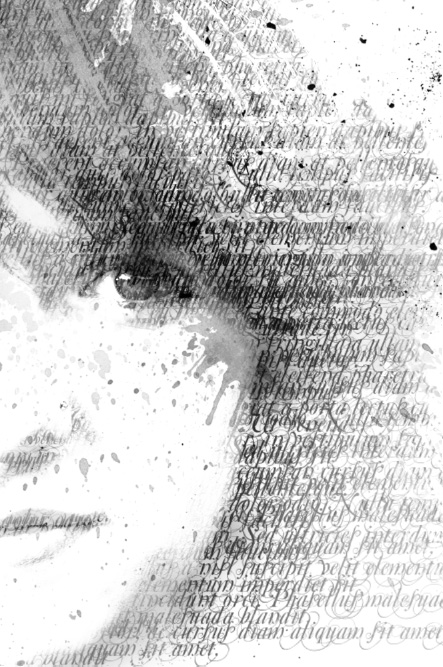
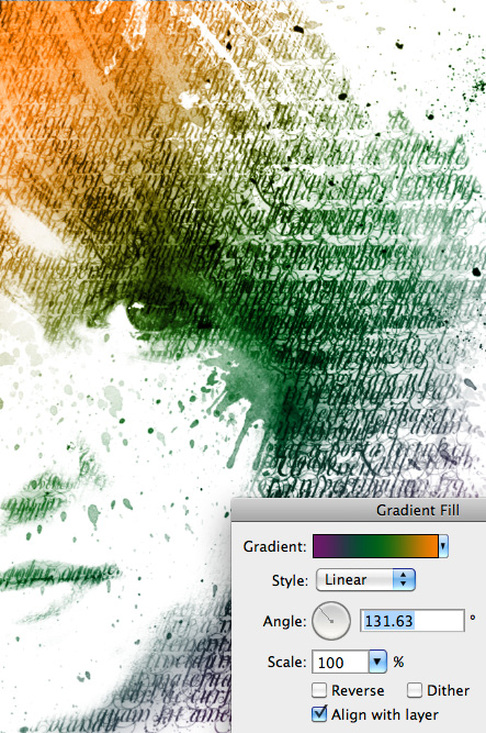

The photo you made is very good. Can I download it to my computer(language English) :)))
BalasHapus